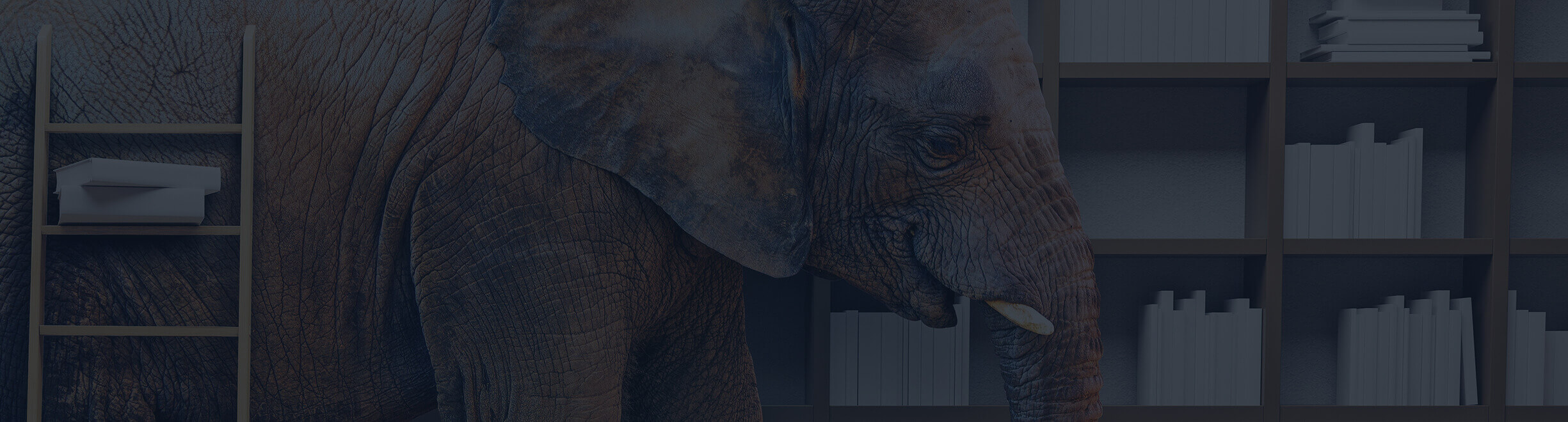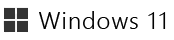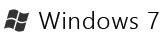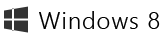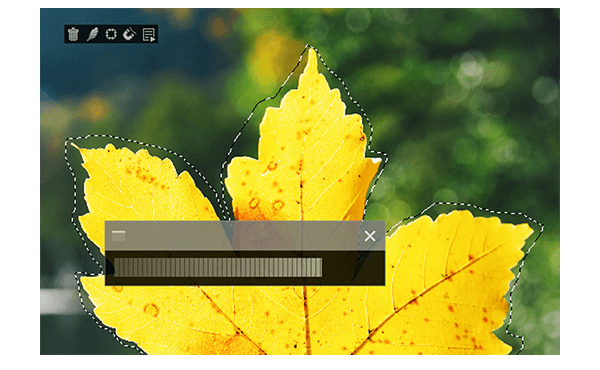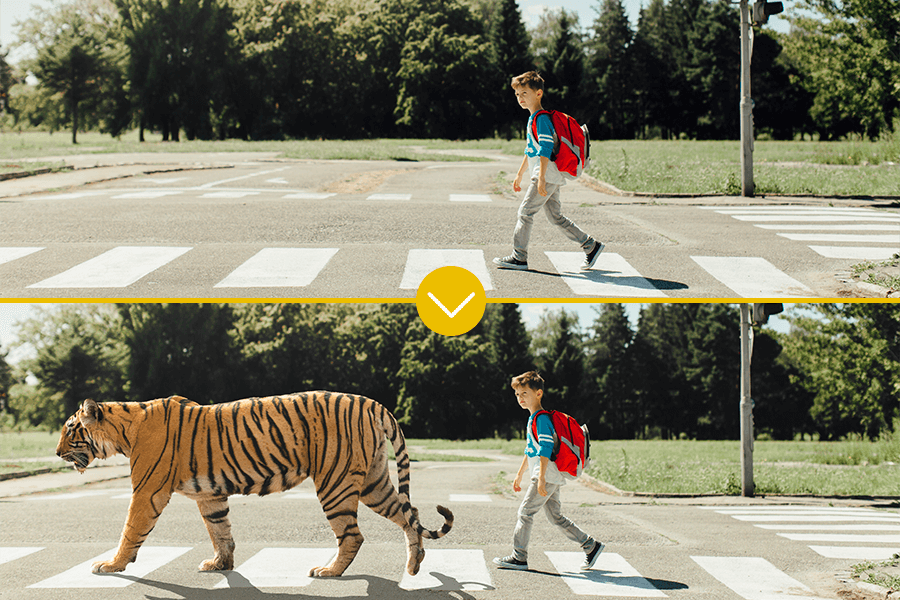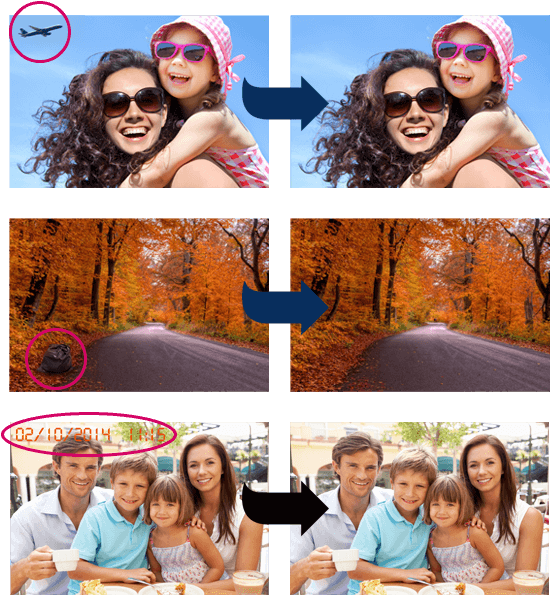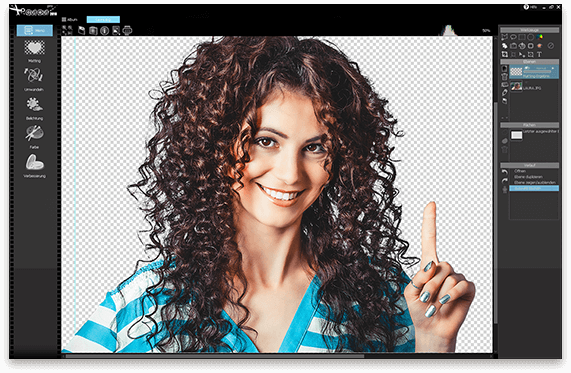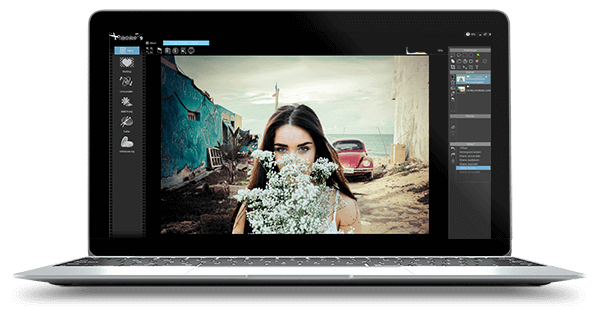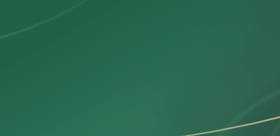最精美的圖片細節,精確切割創意照片蒙太奇!
使用 CutOut 建立完美的照片蒙太奇。只需點擊幾下,物件就會從一張照片移動到另一張照片。 一切都看起來完全逼真,好像您的原始動機是在新的背景下拍攝的! 釋放您的創造力,開始創造新的,迷人的照片圖片。
- 包含 Adobe® Photoshop/Elements 外掛程式
- 改進的切割演算法
- 支援新的 RAW 格式
- 可組態的邊緣最佳化
- 三種單獨的切割方法
- 邊緣最佳化
- 曲線調整讓您更精確地裁剪
專業版獨有: 實用的 Photoshop 外掛程式
Adobe Photoshop 愛好者也將從現在可以使用 CutOut 改進的裁剪中受益。 只需為 Photoshop 安裝免費的內建濾鏡外掛程式,即可享受裁剪和建立酷照片蒙太奇的新便利!
專業版獨有: 特殊濾鏡外掛程式
只有在專業版中,您才能找到「數位美容」濾鏡,確保模特皮膚清晰柔軟。 還提供其他用於人像修飾和曝光校正的專有工具,以及用於色差校正和高級銳化的工具。
改進的切割演算法
您想要變更照片背景的原因可能有很多: 色彩可能不合適,或者背景可能很忙、分散注意力或只是無聊。 但只有一個解決方案: CutOut 9 專業版!
這個版本中改進的演算法將在結果圖片中以更好的品質和更多細節給您留下深刻印象。 您還可以在圖片放大、列印或批次處理過程中受益於它的優勢。 這意味著截斷或沒有吸引力的邊緣已成為過去。 CutOut 中的剪切演算法以智慧方式分析您的主題,並確保您獲得最佳剪切。
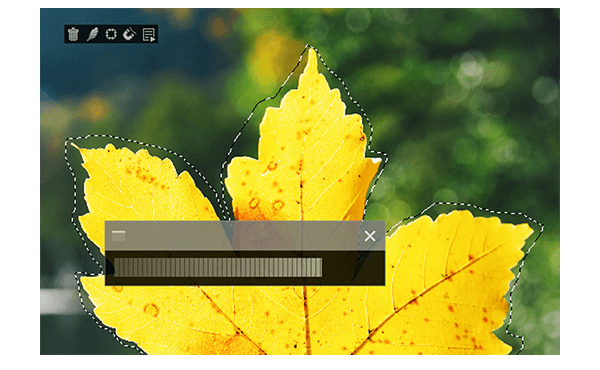
CutOut 9 專業版中的新工具和功能將進一步減少您剪切圖片所需的時間。
使用「磁鐵」工具快速選取一個簡單的物件,而無需切換到剪輯模式。
截斷的邊緣是一個眾所周知的問題,發生在困難的主題上。 但是現在您可以簡單地告訴 CutOut 9 專業版哪些邊緣簡單,哪些邊緣複雜。 然後,複雜邊緣的曲線調整可確保正確且輕鬆地切割。
您現在還可以選擇手動組態邊緣最佳化設定: 自行決定所需區域應包含多少像素。
提高亮度
如果由於圖片很暗而難以識別物件的界限,CutOut 有一個很棒的功能。 增加亮度使得手動剪切物件變得更加容易。 但是,如果您使用此選項,實際圖片不會變更,這意味著您無需在剪切後進一步調整亮度。
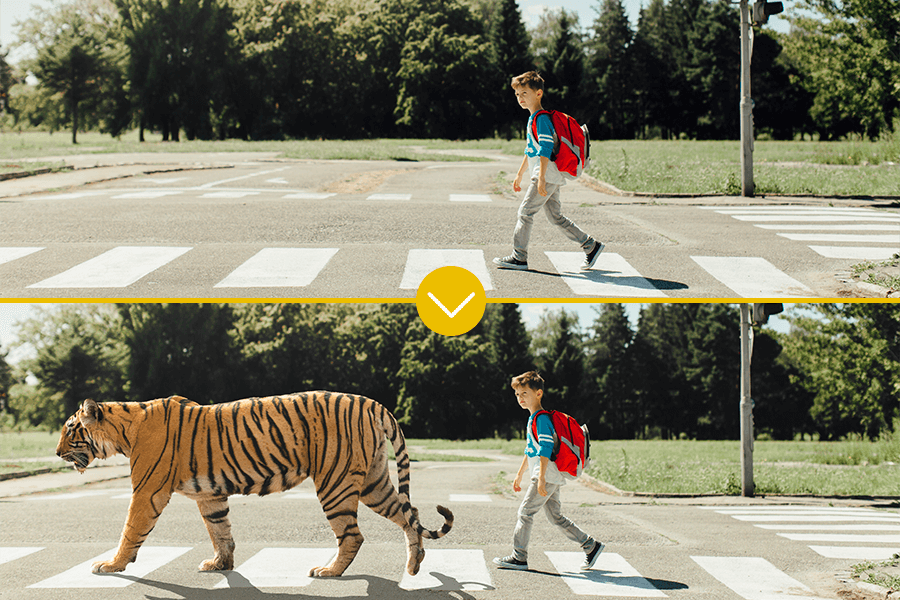
- 最佳化的自動「邊緣識別」演算法
- 在各種背景之間輕鬆分層和交換
- 使用增強的預覽模式保持完全控制
- 直接交換背景圖層現在很容易!
- 分段微切邊緣識別為白色背景
- Chroma Key 墊 - 藍色螢幕技術
- 內/外邊緣消光
- 改善遮罩的工具
- 輪廓工具,用於精確快速選擇
- 可選使用者界面明/暗
- 自訂圖示大小,4K 相容性
- 準備好使用三個精細調整消光方法進行任何工作
- 只要點擊幾下,即可剪出毛髮和其他微妙的物件
- 內建整合的 RAW 開發工具
- 使用色彩、邊緣和分段辨識組合能大大節省時間
- 好萊塢式藍色螢幕效果的色度鍵
- 按幾下按鍵從圖片移除不要的物件
剪出完美的圖案、建立驚人的蒙太奇,並刪除不需要的物件,只需按一下按鈕
CutOut 提供智慧工具來從照片中潤飾或移除不要的物件。 進階工具比如智慧橡皮擦或錯誤筆刷使您如專家般潤飾照片。
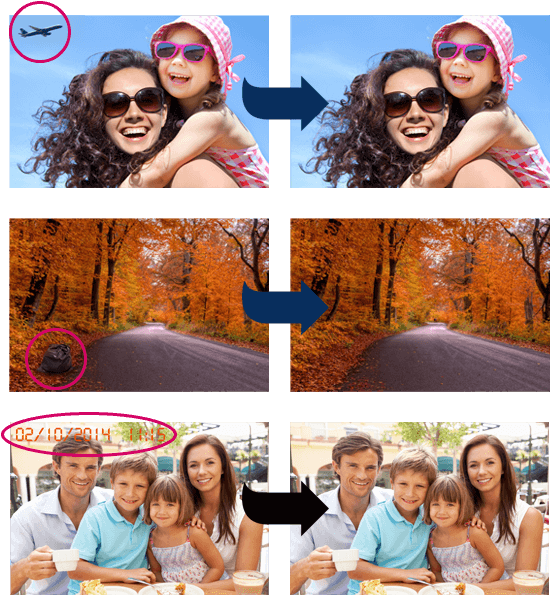
特殊演算法在建立複雜的照片蒙太奇時提供無懈可擊的樂趣
特殊演算法在建立複雜的照片蒙太奇時提供了純粹的樂趣,其他人不敢用這個非常實用的片段剪輯: 在您想要的圖案大致勾勒出來之後,CutOut 建議可以剪切的區域。
點擊滑鼠,您決定是否應該刪除區域 - 區段。
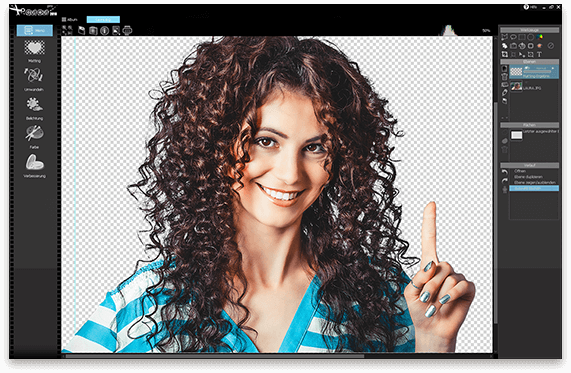
專門用於剪切照片
CutOut 切割精度高,大多數情況下完全自動切割。 我們承諾! 對於那些仍想進行後處理的人,您一定會找到適合手術切割的工具!
可以找到帶有可調節封面和柔軟度的最好或粗糙的刷子以及可以糾正的實用多邊形工具如果需要,可以在像素的大區域內進行。
通過更改掩模色彩,可以輕鬆識別和糾正切割錯誤。 您還可以在切割過程中將工作環境調整為新背景。
剔除單一圖片部分,輕鬆建立照片蒙太奇。 還包含: 一個基本的圖片檔管理器和檢視器。
使用分段的微觀邊緣辨識來節省時間
新開發的裁切分段系統試 CutOut professional 的亮點。
在包圍您想要的圖案後,CutOut 將建議應該去除的區域。 切出物件或圖案從來沒有如此容易或更準確!

輕鬆和精確地剪出物件
完美地切割草、樹、樹葉和其他精緻的物件,而不需要復雜的路徑和色板選擇,與同類產品相比節省了大量時間!
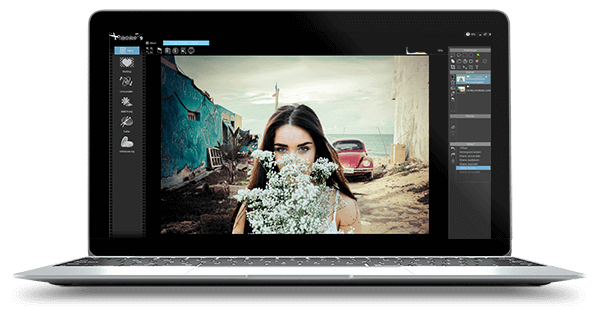
在 eBay 和其他人身上獲得更多利潤
想在 eBay 和其他網站上為您的商品產生更多動態更新? 整潔的產品拍攝怎麼樣? 在普通背景下拍攝時,CutOut 可以通過單擊按鈕來消除背景。